Одной из самых распространенных проблем, с которыми сталкиваются пользователи компьютеров, является невозможность закрытия программы. Это может быть довольно раздражающе, особенно когда вы хотите выполнить какие-то другие задачи или просто выключить компьютер. Если вы столкнулись с такой проблемой, не отчаивайтесь! В этой статье мы расскажем вам о нескольких полезных советах и рекомендациях, которые помогут вам решить эту проблему.
1. Завершите задачу через диспетчер задач. Если программа не реагирует на ваши действия, первым шагом будет открыть диспетчер задач. Для этого нажмите комбинацию клавиш Ctrl + Shift + Esc или Ctrl + Alt + Del. В диспетчере задач найдите название программы, которую вы не можете закрыть, щелкните на нее правой кнопкой мыши и выберите "Завершить задачу".
2. Перезапустите компьютер. Если завершение задачи через диспетчер задач не помогло, попробуйте перезапустить компьютер. Некоторые программы могут быть особенно упрямыми и не закрываться даже через диспетчер задач, но после перезапуска компьютера они обычно закрываются без проблем.
3. Обновите программу. Если проблема возникает только с определенной программой, попробуйте обновить ее до последней версии. Возможно, разработчики уже исправили ошибку, из-за которой программа не закрывается. Обновление программы может быть доступно через саму программу или на официальном сайте разработчика.
Ошибка при закрытии программы:

При закрытии программы на компьютере возникают различные ошибки, которые могут препятствовать нормальному завершению работы. Это может быть связано с неправильной настройкой программы, конфликтом с другими приложениями или наличием проблем в операционной системе.
Вот некоторые из наиболее распространенных ошибок, которые могут возникнуть при закрытии программы:
- Ошибка «Программа не отвечает» - это означает, что программе требуется больше времени для завершения работы. В этом случае можно попробовать дождаться, пока программа откликнется, или принудительно закрыть ее через диспетчер задач.
- Ошибка «Приложение не может быть закрыто» - это может быть вызвано ошибкой в программе или в самой операционной системе. Попробуйте перезапустить компьютер и повторить попытку закрыть программу.
- Ошибка «Не удалось завершить процесс» - это означает, что программа или процесс все еще выполняется в фоновом режиме и не может быть закрыт. В таком случае можно попробовать завершить процесс через диспетчер задач.
Если вы столкнулись с ошибкой при закрытии программы, рекомендуется выполнить следующие действия:
- Попробуйте дождаться, пока программа откликнется и самостоятельно завершит работу. Иногда это может занять некоторое время, особенно если программа выполняет сложные операции или работает с большим объемом данных.
- Если программа продолжает «висеть», попробуйте перезапустить компьютер. Это может помочь в случае, если проблема вызвана временными техническими неполадками в операционной системе.
- Если ничто из вышеперечисленного не помогло, можно попытаться принудительно закрыть программу через диспетчер задач. Чтобы это сделать, нажмите комбинацию клавиш Ctrl+Shift+Esc или Ctrl+Alt+Delete, найдите название программы во вкладке «Процессы» и нажмите кнопку «Завершить задачу» или «End Task».
Если ни одно из этих действий не помогло, возможно, вам потребуется обратиться за помощью к специалисту или разработчику программы. Они смогут диагностировать проблему и предложить более конкретные рекомендации по ее устранению.
Причины и возможные решения
Не закрытие программы на компьютере может быть вызвано различными причинами. Некорректное функционирование программного обеспечения, проблемы с аппаратным обеспечением, недостаточное количество ресурсов или ошибки в системе могут привести к такой ситуации. В данном разделе мы рассмотрим наиболее распространенные причины и возможные решения.
| Причина | Возможное решение |
|---|---|
| Программа зависла | Попробуйте использовать комбинацию клавиш Ctrl+Alt+Delete для вызова диспетчера задач. В диспетчере задач найдите зависшую программу и щелкните правой кнопкой мыши, выберите "Закрыть задачу". Если это не помогло, попробуйте перезагрузить компьютер. |
| Недостаток оперативной памяти | Закройте другие запущенные программы, которые могут использовать большое количество оперативной памяти. Попробуйте добавить еще оперативной памяти в ваш компьютер, если это возможно. |
| Проблемы с драйверами | Обновите драйверы вашего компьютера до последней версии. Это можно сделать, посетив официальный веб-сайт производителя вашего устройства и загрузив последние доступные драйверы для вашей операционной системы. |
| Ошибка в операционной системе | Выполните проверку на наличие ошибок в системе с помощью встроенного инструмента, такого как "Проверка диска" в Windows. Если ошибки будут найдены, следуйте инструкциям инструмента для их исправления. |
Если ни одно из вышеперечисленных решений не помогло закрыть программу на компьютере, рекомендуется обратиться за помощью к специалисту или поддержке производителя программы или компьютера. Они смогут предложить индивидуальное решение для вашего конкретного случая.
Проверьте активные процессы
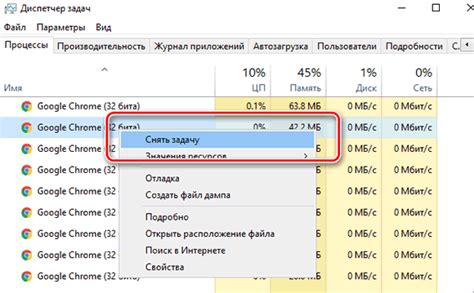
Если программа на компьютере не закрывается, первым делом стоит проверить активные процессы в системе. Возможно, программа продолжает работу в фоновом режиме или может быть задержана другими процессами.
Чтобы проверить активные процессы в операционной системе Windows, можно воспользоваться диспетчером задач. Чтобы это сделать, нажмите комбинацию клавиш Ctrl + Shift + Esc или щелкните правой кнопкой мыши по панели задач и выберите "Диспетчер задач". В появившемся окне вы увидите список всех выполняющихся процессов. Отсортируйте их по имени, чтобы было легче найти нужную программу.
| Имя процесса | Описание |
|---|---|
| chrome.exe | Процесс браузера Google Chrome |
| firefox.exe | Процесс браузера Mozilla Firefox |
| explorer.exe | Процесс проводника Windows |
Если вы обнаружите процесс, связанный с незакрывающейся программой, вы можете попытаться завершить его. Щелкните правой кнопкой мыши на процессе и выберите "Завершить задачу". В некоторых случаях может потребоваться использовать командную строку или специальную программу для завершения процесса.
Если после завершения процесса программа всё равно не закрывается, возможно, проблема связана с самой программой. В таком случае попробуйте перезапустить компьютер или обратитесь к разработчикам программы для получения дополнительной поддержки.
Попробуйте перезапустить компьютер
Если программа на вашем компьютере не закрывается, в первую очередь попробуйте перезапустить компьютер. Это может решить многие проблемы с программами, включая ситуацию, когда они не закрываются.
Перезапуск компьютера позволяет очистить оперативную память, завершить некорректно функционирующие процессы и обновить состояние системы. Во многих случаях это помогает восстановить нормальную работу программы и закрыть ее без проблем.
Чтобы перезапустить компьютер:
| 1. | Сохраните все необходимые данные и закройте все открытые программы. |
| 2. | Нажмите кнопку "Пуск" (или иконку Windows на клавиатуре) и выберите "Выключить" или "Перезагрузить". |
| 3. | Подождите несколько секунд, пока компьютер не полностью выключится. |
| 4. | Нажмите кнопку питания на компьютере, чтобы включить его снова. |
После перезапуска компьютера попробуйте запустить программу, которая ранее не закрывалась. В большинстве случаев она должна работать нормально и закрываться без проблем. Если проблема сохраняется, попробуйте другие методы решения, описанные в данной статье.
Обновите программное обеспечение

Если программа на вашем компьютере не закрывается, одним из возможных решений проблемы может быть обновление программного обеспечения:
- Проверьте, есть ли обновления для этой программы. Обычно разработчики выпускают патчи и обновления, которые исправляют ошибки и проблемы с работой программы. Откройте программу, найдите раздел с настройками или помощью и найдите опцию для проверки на наличие обновлений.
- Если обновлений нет, попробуйте переустановить программу. Сначала удалите текущую версию программы, а затем загрузите и установите самую свежую версию с сайта разработчика. Это может помочь исправить возможные ошибки.
- Проверьте, есть ли у вас обновления операционной системы. Иногда проблемы с программами могут возникать из-за несовместимости с устаревшей версией ОС. Проверьте наличие обновлений и установите их, если они доступны. Это также может помочь устранить проблему.
- Если проблема не исчезла после обновления программы и операционной системы, обратитесь в службу поддержки разработчиков программы. Они смогут помочь вам решить возникшую проблему и предоставить дополнительные рекомендации.
Обновление программного обеспечения может быть одним из ключевых шагов в решении проблемы с незакрывающейся программой на компьютере. Если все остальные методы не сработали, обновление программы или операционной системы может помочь исправить ошибку и вернуть нормальную работу программы.
Очистите временные файлы
Чтобы очистить временные файлы, можно воспользоваться встроенными инструментами операционной системы. В Windows, например, можно воспользоваться программой "Очистка диска", которая позволяет удалить временные файлы и освободить место на диске. Для этого нужно открыть проводник, выбрать диск C, нажать правой кнопкой мыши и выбрать "Свойства", а затем перейти на вкладку "Общие" и нажать "Очистить диск".
Также существуют сторонние программы для очистки временных файлов, например, CCleaner. Они предлагают более расширенные возможности для очистки системы.
После очистки временных файлов рекомендуется перезагрузить компьютер и проверить, закрывается ли программа.
Удалите и переустановите программу
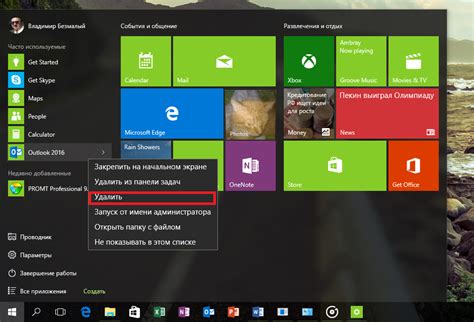
Если программа на вашем компьютере не закрывается, одним из решений проблемы может быть удаление и последующая переустановка программы. Это может помочь исправить возможные ошибки или повреждения, которые могут быть причиной неправильной работы программы.
Прежде всего, перед удалением программы рекомендуется сохранить все необходимые данные или файлы, связанные с этой программой, чтобы в дальнейшем их можно было легко восстановить. Для этого вы можете создать резервную копию необходимых файлов на внешний накопитель или в облачное хранилище.
После сохранения данных, следуйте инструкциям ниже, чтобы удалить и переустановить программу:
- Закройте программу, если она все еще работает. Если программа не отвечает, попробуйте ее закрыть через Диспетчер задач. Для этого нажмите сочетание клавиш Ctrl + Alt + Del или Ctrl + Shift + Esc, выберите вкладку "Процессы" и найдите процесс программы, который не закрывается. Щелкните на нем правой кнопкой мыши и выберите "Завершить задачу".
- Перейдите в меню "Пуск" и выберите "Панель управления".
- В панели управления найдите раздел "Программы" или "Программы и компоненты".
- Щелкните на этом разделе, чтобы открыть список установленных программ на компьютере.
- Найдите программу, которую вы хотите удалить, и щелкните на ней правой кнопкой мыши.
- Выберите опцию "Удалить" или "Изменить/Удалить", чтобы начать процесс удаления программы.
- Следуйте инструкциям на экране, чтобы завершить удаление программы.
- После удаления программы перезагрузите компьютер, чтобы завершить процесс удаления.
- После перезагрузки компьютера загрузите последнюю версию программного обеспечения с официального сайта разработчика.
- Установите программу, следуя инструкциям на экране.
- После завершения установки программы, перезагрузите компьютер.
После переустановки программы проверьте, работает ли она корректно и закрывается ли нормально. Если проблема с закрытием не решена, вам, возможно, понадобится обратиться за помощью в службу поддержки программы или проконсультироваться с опытным специалистом по компьютерной технике.
Свяжитесь с технической поддержкой
Если ничего не помогло и программа все еще не закрывается, вам следует обратиться в службу технической поддержки компьютера или разработчика программы. Это может быть специалист в вашей организации или представитель компании, которая создала программное обеспечение.
Перед связью с технической поддержкой убедитесь, что у вас есть следующая информация:
| 1. | Название программы, которая не закрывается. |
| 2. | Версия программы. |
| 3. | Операционная система вашего компьютера (например, Windows 10, macOS High Sierra). |
| 4. | Описание проблемы и шаги, которые вы уже предприняли для ее решения. |
Контактная информация для технической поддержки обычно указывается на официальном сайте разработчика программы или в документации. Некоторые компании предлагают онлайн-чат или форумы, где вы можете задать свой вопрос и получить помощь от других пользователей или представителей компании.
Техническая поддержка может предложить вам конкретные инструкции по решению проблемы или может потребоваться выпуск обновления программы, чтобы устранить ошибку, которая приводит к невозможности закрытия. Помните, что чем больше и точнее информацию вы предоставите технической поддержке, тем быстрее они смогут помочь вам решить вашу проблему.








